다음팟플레이어는 다음 회사에서 제공하는 동영상 프로그램이다. 현재는 카카오와 합병하면서 카카오 tv 플레이어로 명칭이 변경됐다.
기존의 다음팟플레이어 (구버전)는 흔히 알고 있다시피 동영상, 음악을 재생(플래시 플레이어)하는 용도로 사용했다. 하지만, 카카오 tv 플레이어 (신버전)는 기존에 제공하던 동영상, 음악 재생 기능과 추가적인 서비스가 결합된 형태로 제공되고 있다.

동영상 무료 다운로드 프로그램 중 하나인 다음팟플레이어 (daum 플레이어) 최신 버전을 다운로드 방법, 팟플레이어에서 동영상 고화질 설정 방법을 아래에서 살펴보도록 한다.
다음팟플레이어 다운로드
유튜브(Youtube) 서비스가 본격화 되기 시작되자 1인 방송, 1인 수익 창출하는 시대가 왔다. 항상 유튜브 사이트, 어플에 접속하여 유튜브 동영상, 유튜브 노래를 이용하곤 했다.



하지만, 다음과 카카오가 합병되고 동영상 플레이어도 기능이 추가됐다. 즉, 1인 방송을 진행하거나 시청할 수 있게 추가되었다는 말이다. (다음팟플레이어 다운로드를 해서 설정만 변경해도 고화질 영상 시청 가능)
최신 다음팟플레이어 다운로드 방법
최신 다음팟플레이어 다운로드 방법은 공식 홈페이지(사이트)에 접속하는 방법과 다운로드 링크를 클릭하여 다운로드 하는 방법이 있다.

우선 홈페이지에 접속하는 방법부터 살펴보면 다음, 구글, 네이버 등 포털 사이트에서 팟플레이어 키워드로 검색을 하면 상단에 무료팟플레이어를 다운 받을 수 있는 링크가 나타난다.
팟플레이어 링크를 클릭하면 공식 홈페이지로 이동된다. 홈페이지 중앙을 보면 다음팟플레이어 32비트, 64비트 다운로드 링크가 제공된다.

동영상 프로그램을 다운로드할 컴퓨터가 32bit인지, 64bit인지에 따라 설치 파일이 다르다.
바탕화면에 있는 내컴퓨터에 우측 클릭하고, 속성 버튼을 클릭한다. 그림과 같은 창이 나타나는데, 시스템 종류 부분을 보면 비트 수를 확인할 수 있다.

현재 필자는 64비트 운영 체제이므로 다음팟플레이어 64비트 다운로드 버튼을 클릭하여 다운로드 했다. 다운로드한 폴더를 보면 64비트는 파일 이름이 64가 있고, 32비트는 숫자가 없다.

다음팟플레이어 다운로드 완료했으면 설치 파일을 더블클릭하여 다음팟플레이어를 설치해보자. 더블 클릭하면 설치를 진행할 언어 창이 나오는데, 한국어를 선택하고 OK 버튼을 클릭한다.



설치를 할 파일을 로드중인데, 로드가 완료(100%) 되면 설치를 시작합니다 창이 나타난다. 기본 값인 다음 > 동의함을 클릭한다.
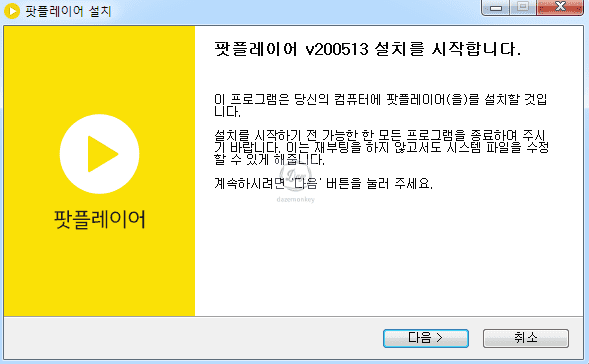
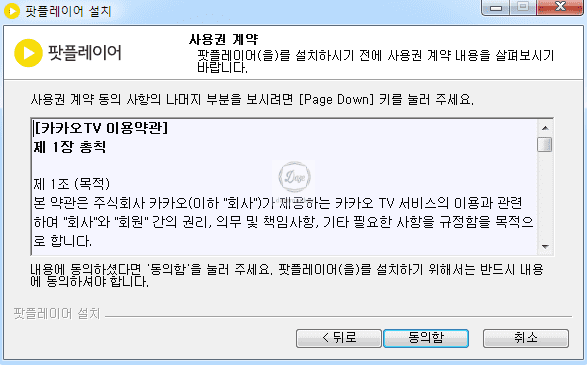
구성 요소 선택 창이 나타나면 스크롤을 밑으로 내리면 Daum을 시작페이지 및 기본 검새로 설정, 윈도우 시작 시 카카오 TV 알리미 자동 시작, Daum 클리너 설치 총 3개 항목에 체크되어 있는 것을 해제한다.
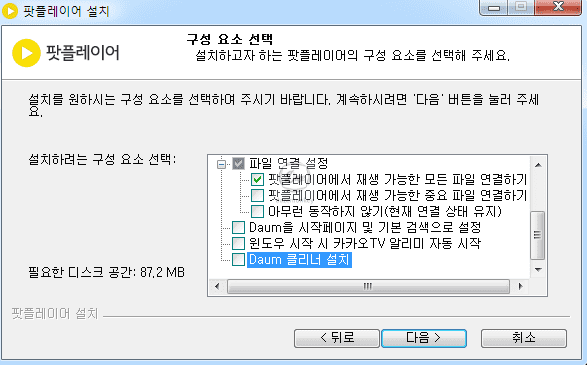

설치 버튼을 클릭하면 몇 초 기다리면 설치가 완료되고, 추카 코덱(OpenCodec) 설치 창이 나타나면 선택하고, 닫음 버튼을 클릭한다.
만약, 추카 코덱을 설치하지 않으면 동영상을 시청하는데 문제가 발생할 수 있으므로 반드시 코덱을 선택하여 다운로드하도록 해야 한다.


코덱을 다운로드 하도록 설정했으므로 Open Codec for PopPlayer 설치 창이 나타난다. 현재 창에서 동의함을 선택하면 다음 화면에서 구성 요소 선택 창이 나타는데, 아무것도 건들지 않고, 다음 버튼을 클릭한다.


코덱을 설치하는 경로가 나타나면 기본 경로로 설치할 수 있도록 하기 위해 설치 버튼을 클릭한다.


추가 코덱까지 설치가 완료되면 최종적으로 다음팟플레이어 설치가 완료된 것이다. 설치가 완료되면 자동으로 다음팟플레이어가 실행된다. 화면 상단을 보면 방송하기 메뉴가 있다. 이것은 1인 방송을 할 수 있는 모드이다.

다음팟플레이어 기능을 간략하게 살펴보자. 카카오 tv 공식 홈페이지에 접속해보면 다양한 특징이 나열되어 있다.
카카오 TV를 통해 LIVE 방송을 시작하거나 시청할 수 있고, LIVE 방송을 시청하면서 실시간으로 채팅하거나 쿠키를 전송할 수 있다고 한다.



다음팟플레이어를 실행한 상태에서 우측 상단의 라이브 메뉴를 클릭하면 검색창이 나타난다. 검색창에 자신이 시청하고 싶은 영상 이름을 입력하면 좌측에 영상이 나타난다.
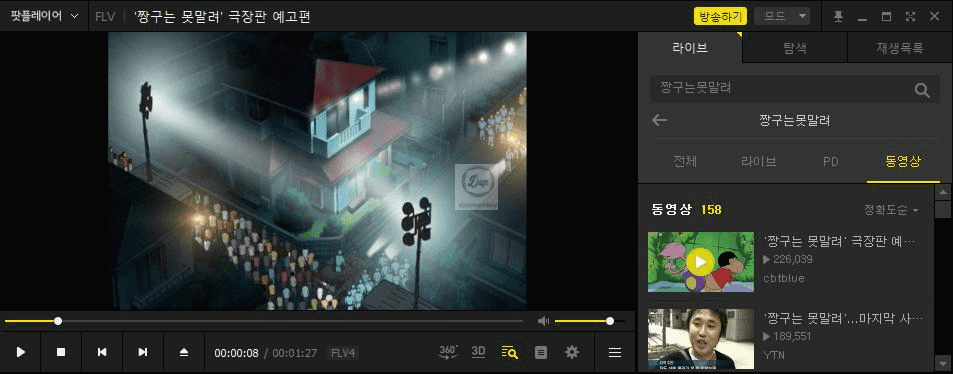
최신 다음팟플레이어 고화질 설정 방법
다음팟플레이어를 다운로드를 했으면 이제부터 동영상 고화질 설정 방법을 알아보자. 대부분 동영상 플레이어로 영상을 보면 화질이 좋지 않은 문제가 있다.
어떻게 보면 동영상의 문제이기도 하지만 아주 간단하게 다음팟플레이어에서 동영상 고화질을 설정할 수 있다.
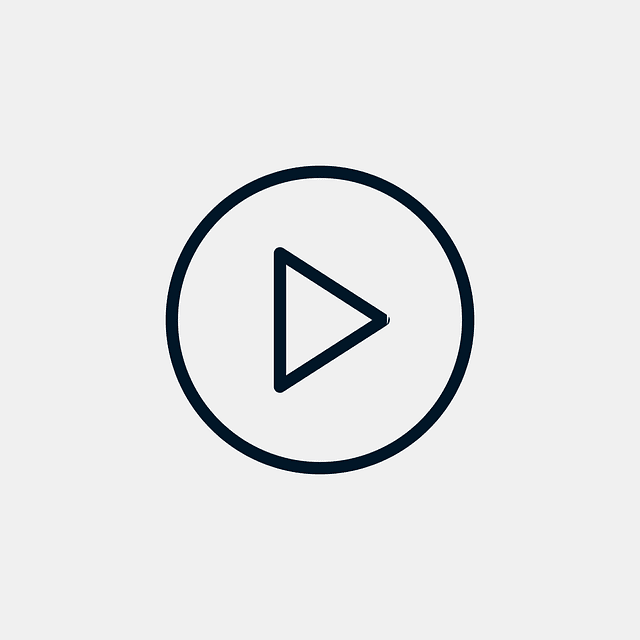
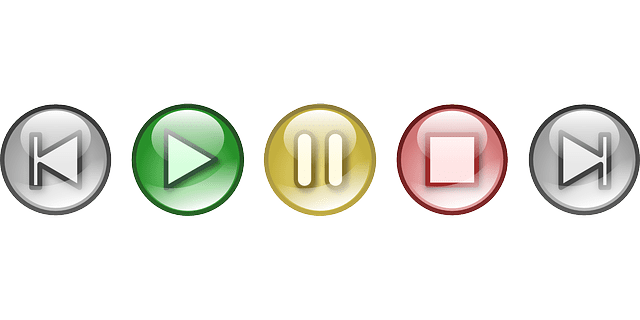

다음팟플레이어에서 동영상 고화질 설정은 환경 설정 창에서 진행한다. 환경 설정 창에서 코덱/필터 > 비디오 코덱 > 비디오 코덱 > 내장 코덱/DXVA 설정 버튼을 클릭한다.

내장 비디오 커덱 설정 창이 나타나면 기본 설정과 하드웨어 가속(DXVA) 설정을 다음과 같이 설정한다.
○ 기본 설정 : 출력큐(Queue) 사용 체크
○ 하드웨어 가속(DXVA) 설정 : 체크 해제
- 하드웨어 가속(DXVA)을 사용합니다
- 해상도 제한 : 자동 판단(권장)
- H.264 호환성 검사 : AVC Level 검사를 하지 않음(권장) 체크

환경 설정 창에서 영상 메뉴를 클릭하고, 다음과 같이 설정한다.
○ 영상 출력 장치
- EVR Custom present : 선택
- Vsync 처리 시 새로운 방법 사용 : 체크

환경 설정 창에서 영상 > 색 공간/속성 메뉴를 클릭하고, 다음과 같이 설정한다.
○ 출력 색 공간 : 자동 선택(권장)
○ 가능하면 직접 변환 : 자동으로 사용(권장)
○ YCbCR <-> RGB 규약 : 자동 또는 ITU-R BT.601
○ YCbCr 처리 영역 : 자동 또는 표준(Y: 16-235, CbCr : 16-240)
○ 가능하면 H/W 기능을 사용해서 처리 : 체크

환경 설정 창에서 영상 > 디인터레이스 메뉴를 클릭하고, 다음과 같이 설정한다.
○ 필드 바꿈(Top <-> Buttom Field) : 인터레이스 플래그만 바꿈
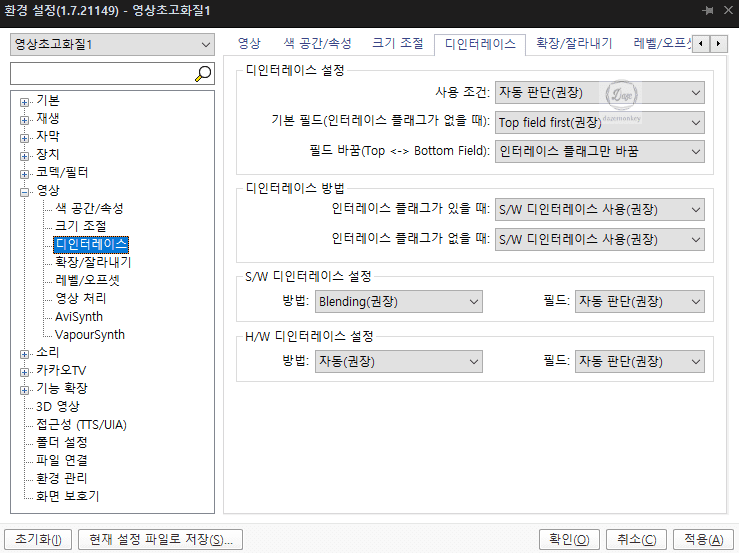
끝마치며...
지금까지 다음팟플레이어 다운로드 및 사용법을 알아봤다. 카카오 tv 공식 홈페이지에서 카카오 tv 플레이어를 다운로드하는 방법, 실시간 라이브 방송 시청하는 방법, 동영상 고화질 설정하는 방법.
다음팟플레이어는 라이브 방송 시청 외에도 유튜브 영상을 시청하고, 유튜브 영상을 고화질로 시청하는 방법도 있다.
너무나 다양한 기능이 있으므로 포스팅 본문을 참고하여 다음팟플레이어를 다운로드를 하고, 이용해 보는 것도 좋을 것 같다.









